Grundlegendes zu Sprunglisten
Das Konzept einer Sprungliste kann seine Wurzeln auf Windows-Versionen zurückführen, in denen „aktuelle Dokumente“ angezeigt werden. Die Idee hinter Sprunglisten ist, dass Anwendungen (wie Microsoft Word, Microsoft Excel, Notepad usw.) die Dokumente verfolgen können, auf die diese Anwendung zuletzt zugegriffen hat.
Sprunglisten wurden erstmals in Windows 7 eingeführt. Sie werden sowohl im Startmenü als auch in der Taskleiste angezeigt. (Tatsächlich werden sie nur in Windows 7 und Windows 10 im Startmenü angezeigt – in Windows 8 gibt es kein traditionelles Startmenü.) Sprunglisten werden für jede Anwendung in einer „kreisförmigen“ Datenstruktur verwaltet, dh wenn eine Sprungliste abgerufen wird Wenn Sie ein neues Dokument öffnen, wird das älteste Dokument von der Liste gestrichen, um Platz für das neue Dokument zu schaffen.
Bei Anwendungen im Startmenü können Sie feststellen, ob eine Sprungliste vorhanden ist, da rechts neben dem Anwendungsnamen ein Pfeil angezeigt wird. Die folgende Abbildung zeigt, was sich derzeit in meinem Startmenü befindet. (Siehe Abbildung 1.)
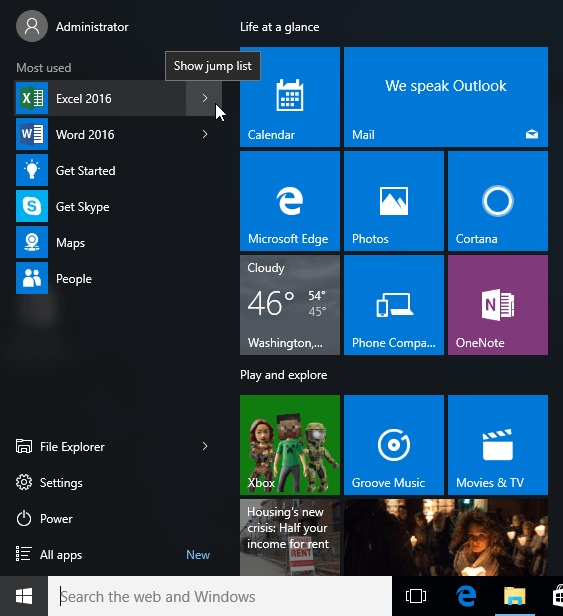
Abbildung 1. Startmenüelemente.
Von den aufgelisteten Elementen sind den drei Sprunglisten zugeordnet: Excel 2016, Word 2016 und Datei-Explorer. Dies bedeutet, dass ich auf den Rechtspfeil neben einer der Anwendungen klicken und die kürzlich geöffneten Dokumente anzeigen kann, die dieser Anwendung zugeordnet sind. (Siehe Abbildung 2.)
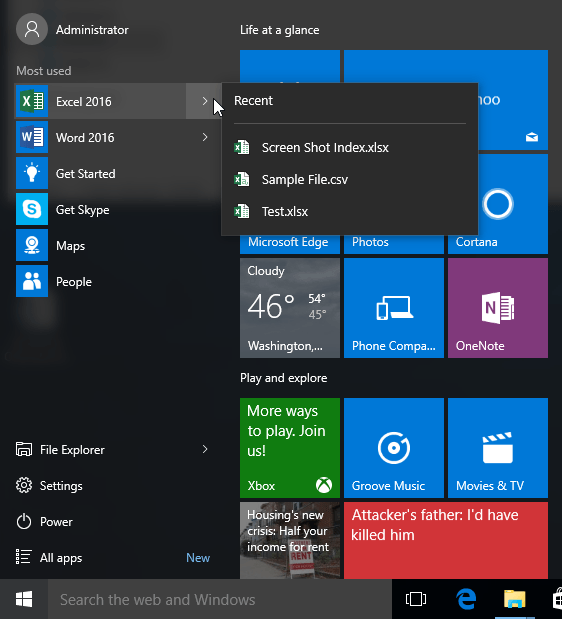
Abbildung 2. Eine Sprungliste für Excel 2016.
Dies zeigt die drei zuletzt aufgerufenen Arbeitsmappen für Excel 2016.
Durch Klicken auf eine dieser Optionen wird diese Arbeitsmappe geöffnet.
Das Startmenü sieht bei neueren Versionen von Windows 10 möglicherweise etwas anders aus. Im Startmenü befindet sich möglicherweise kein Pfeil rechts neben dem Anwendungsnamen. Um beispielsweise auf die mit Excel verknüpfte Sprungliste zuzugreifen, kann ich mit der rechten Maustaste auf den Namen der Anwendung klicken und die kürzlich geöffneten Dokumente anzeigen, die dieser Anwendung zugeordnet sind. (Siehe Abbildung 3.)
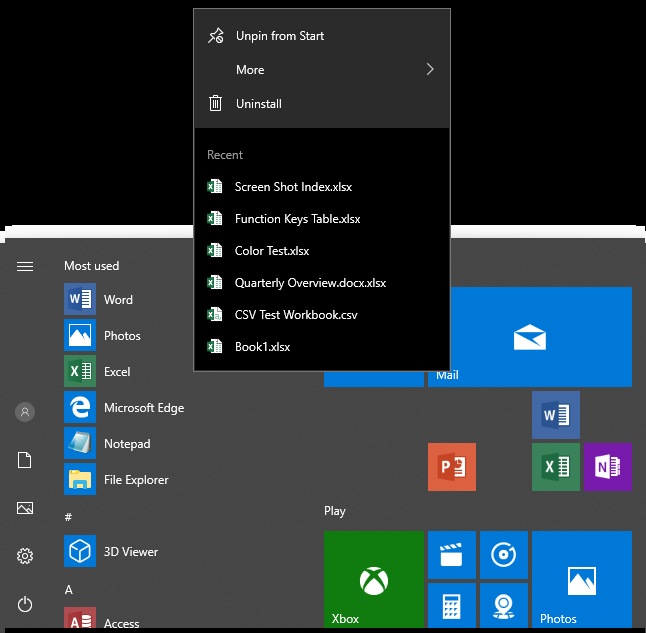
Abbildung 3. Eine Sprungliste für Excel in Office 365.
Sprunglisten existieren auch für Anwendungen, die sich in der Taskleiste befinden. Um auf die Sprungliste zuzugreifen, müssen Sie nur mit der rechten Maustaste auf das Anwendungssymbol in der Taskleiste klicken. Die Sprunglisten in der Taskleiste unterscheiden sich etwas von denen im Startmenü. Hier sehen Sie nicht nur die Dateien, auf die mit dem Programm am häufigsten zugegriffen wird, sondern möglicherweise auch einige andere Optionen, die häufig verwendete Befehle enthalten. Nach wie vor reagiert das Programm durch Klicken auf ein Element entsprechend.
Dieser Tipp (12669) gilt für Windows 7, 8 und 10.